- Home
- Uso di dati di posizione (mappa)
- Impostazione della mappa
Dimensione carattere
- S
- M
- L
Impostazione della mappa
È possibile scegliere un server delle mappe e impostare la posizione di visualizzazione predefinita per la schermata [Mappa].
- Fare clic su
 .
.
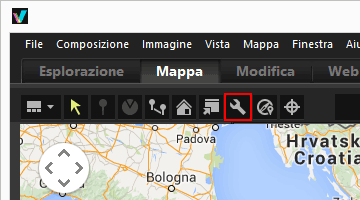 Viene visualizzata la schermata delle impostazioni. Per informazioni sulle impostazioni, consultare "Elementi della schermata delle impostazioni".Facendo clic su [OK] in questa schermata, le impostazioni vengono salvate.
Viene visualizzata la schermata delle impostazioni. Per informazioni sulle impostazioni, consultare "Elementi della schermata delle impostazioni".Facendo clic su [OK] in questa schermata, le impostazioni vengono salvate.
Elementi della schermata delle impostazioni
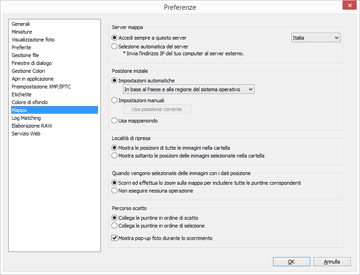
Server mappa
Consente di specificare il server da utilizzare per la visualizzazione della mappa.
L'opzione [Accedi sempre a questo server] è selezionata per impostazione predefinita e il server viene stabilito in base alle impostazioni del paese utilizzate dal sistema operativo. Per i paesi non trovati in [Accedi sempre a questo server], viene selezionato il server degli Stati Uniti.
[Accedi sempre a questo server]
Consente di selezionare il server di connessione facendo clic su  .
.
 .
.[Selezione automatica del server]
In base all'indirizzo IP utilizzato per la connessione a Internet, consente di determinare i paesi e impostare automaticamente i server di connessione.
Se non è possibile determinare la posizione in base all'indirizzo IP, vengono utilizzate le impostazioni del paese del sistema operativo. Per i paesi non trovati in [Accedi sempre a questo server], viene selezionato il server degli Stati Uniti.
Per le impostazioni del paese utilizzate dal sistema operativo vengono utilizzati i valori specificati in [Opzioni internazionali e della lingua]/[Opzioni internazionali]/[Località] in Windows e [Lingua e Zona]/[Regione:] in Mac OS.
Nota
Facendo clic su [OK] nella schermata delle impostazioni, la connessione al server verrà modificata in base alle impostazioni specificate. In alcuni casi potrebbe non essere possibile connettersi al server; in tal caso viene visualizzata una schermata di errore. Se appare questa schermata, modificare il server impostato.
Posizione iniziale
Consente di impostare la posizione predefinita (posizione iniziale) e la scala della mappa nella schermata [Mappa].
- Se si passa all'area di lavoro [Mappa] quando la cartella corrente non contiene immagini con dati di posizione, la mappa viene visualizzata nella posizione iniziale. Impostare le condizioni di visualizzazione dei luoghi di scatto sulla mappa in [Località di ripresa] nella parte inferiore.
- Fare clic su
 nella barra strumenti della schermata [Mappa] per riportare la visualizzazione della mappa alla posizione iniziale.
nella barra strumenti della schermata [Mappa] per riportare la visualizzazione della mappa alla posizione iniziale.
[Impostazioni automatiche]
Quando si seleziona [Impostazioni automatiche], scegliere fra le due opzioni seguenti. Quando la posizione di visualizzazione viene impostata automaticamente, l'impostazione automatica include anche la scala.
- [In base al Paese e alla regione del sistema operativo]
- Viene impostata la posizione iniziale in base alle impostazioni del paese utilizzate dal sistema operativo.
- [In base all'indirizzo IP]
- Consente di determinare la località in base al proprio indirizzo IP e di impostare la posizione iniziale. La località determinata potrebbe non essere precisa. Se non è possibile determinare la località dell'utente in base all'indirizzo IP, vengono utilizzate le impostazioni del paese del sistema operativo in uso.
[Impostazioni manuali]
Selezionare questa voce, fare clic su [Usa posizione corrente] per impostare la località corrente di visualizzazione e la scala come posizione iniziale.
[Usa mappamondo]
Consente di specificare il mappamondo come posizione iniziale.
Località di ripresa
Impostare le condizioni di visualizzazione dei luoghi di scatto dei file associati a dati di posizione sulla mappa.
- Se la cartella corrente contiene file con luoghi di scatto da visualizzare sulla mappa in seguito al passaggio all'area di lavoro [Mappa], la mappa viene visualizzata in modo da comprendere tutte le icone
 dei file contenenti dati di posizione.
dei file contenenti dati di posizione. - Se la cartella corrente non contiene file con luoghi di scatto da visualizzare sulla mappa in seguito al passaggio all'area di lavoro [Mappa], la mappa viene visualizzata nella posizione iniziale.
[Mostra le posizioni di tutte le immagini nella cartella]
I dati di scatto di tutti i file contenenti dati di posizione nella cartella attualmente aperta vengono visualizzati come  sulla mappa.
sulla mappa.
 sulla mappa.
sulla mappa.[Mostra soltanto le posizioni delle immagini selezionate nella cartella]
I dati di scatto dei file selezionati contenenti dati di posizione nella cartella attualmente aperta vengono visualizzati come  sulla mappa.
sulla mappa.
 sulla mappa.
sulla mappa.Le icone  dei file selezionati vengono nascoste sulla mappa deselezionandole nel Provino.
dei file selezionati vengono nascoste sulla mappa deselezionandole nel Provino.
 dei file selezionati vengono nascoste sulla mappa deselezionandole nel Provino.
dei file selezionati vengono nascoste sulla mappa deselezionandole nel Provino.Quando vengono selezionate delle immagini con i dati posizione
Quando si selezionano file contenenti dati di posizione, occorre specificare se la posizione di visualizzazione della mappa e la scala devono essere regolate automaticamente in modo da visualizzare i luoghi di scatto sulla mappa. Questa impostazione è disponibile solo quando  è disabilitato.
è disabilitato.
 è disabilitato.
è disabilitato.[Scorri ed effettua lo zoom sulla mappa per includere tutte le puntine corrispondenti]
Quando si seleziona un file contenente dati di posizione in Provino, la posizione di visualizzazione della mappa e la scala vengono regolate in modo che l'icona  del file selezionato venga visualizzata sulla mappa. Se si selezionano più file contenenti dati di posizione, la mappa viene visualizzata in modo da comprendere le icone
del file selezionato venga visualizzata sulla mappa. Se si selezionano più file contenenti dati di posizione, la mappa viene visualizzata in modo da comprendere le icone  di tutte le immagini.
di tutte le immagini.
 del file selezionato venga visualizzata sulla mappa. Se si selezionano più file contenenti dati di posizione, la mappa viene visualizzata in modo da comprendere le icone
del file selezionato venga visualizzata sulla mappa. Se si selezionano più file contenenti dati di posizione, la mappa viene visualizzata in modo da comprendere le icone  di tutte le immagini.
di tutte le immagini.[Non eseguire nessuna operazione]
La posizione di visualizzazione della mappa e la scala non cambiano anche se viene selezionato un file contenente dati di posizione.
Per visualizzare i luoghi di scatto dei file sulla mappa, selezionare i file contenenti dati di posizione e fare clic su  . La mappa viene visualizzata in modo da comprendere le icone
. La mappa viene visualizzata in modo da comprendere le icone  di tutti i file selezionati.
di tutti i file selezionati.
 . La mappa viene visualizzata in modo da comprendere le icone
. La mappa viene visualizzata in modo da comprendere le icone  di tutti i file selezionati.
di tutti i file selezionati.Percorso scatto
Selezionare [Collega le puntine in ordine di scatto] o [Collega le puntine in ordine di selezione] come ordine delle posizioni rilevate lungo il percorso.
[Mostra pop-up foto durante lo scorrimento]
Selezionare per visualizzare i dettagli dei metadati e le miniature del file in una finestra pop-up quando  passa dalla posizione di scatto del file durante il rilevamento del percorso.
passa dalla posizione di scatto del file durante il rilevamento del percorso.
 passa dalla posizione di scatto del file durante il rilevamento del percorso.
passa dalla posizione di scatto del file durante il rilevamento del percorso.